راهنمای جامع و تصویری ایجاد کد تخفیف در پرستاشاپ

هر فروشگاه اینترنتی ممکنه به کد تخفیف نیاز پیدا کنه. اگر فروشگاه اینترنتی خودتون رو با پرستاشاپ راهاندازی کرده باشید، به راحتی طبق دستورالعمل زیر میتونید هر چند تا و هر مدلی که خواستید کد تخفیف بسازید.
راهنمای خلاصه
- به منوی «قوانین قیمتگذاری > قوانین سبد خرید» مراجعه کنید.
- روی «افزودن قانون جدید برای سبد خرید» کلیک کنید.
- در زبانهی «اطلاعات» کادرهای «نام» و «کد» رو تکمیل کنید. کادر «کد» در واقع همخون کد تخفیفه و کادر «نام» چیزیه که در خلاصه سبد خرید به مشتری نمایش داده میشه.
- دقت کنید که اگر کادر «کد» رو خالی رها کنید، این تخفیف برای تمام مشتریان در نظر گرفته میشه.
- روی «ذخیره و ماندن» کلیک کنید.
- به زبانهی «وضعیتها» مراجعه کنید. در این زبانه میتونید محدودیتهای کد تخفیف رو اعمال کنید.
- به زبانهی «عملیات» مراجعه کنید. در این زبانه میتونید عملیات این کد تخفیف رو تعیین کنید.
- میتونید تعیین کنید که این کد تخفیف فقط حمل رو رایگان کنه.
- و یا «درصد» رو انتخاب کنید و مقدار درصد تخفیف رو تغیین کنید.
- و یا «مبلغ» رو انتخاب کنید و مقدار تخفیف رو بر حسب واحد پول تعیین کنید.
- در نهایت روی «ذخیره» کلیک کنید.
- حالا اون کدی که تولید کردید رو به مشتری ارائه میکنید تا بتونه در سبد خریدش از اون کد استفاده کنه.
توصیه میشه که قبل از ارائه کد به مشتری حتما اون رو یک بار تست کنید و از صحت عملکرد کد اطمینان حاصل کنید.
اگر راهنمای بالا کافی نیست میتونید راهنمای کامل و تصویری زیر رو مطالعه کنید.
راهنمای کامل و تصویری ایجاد کد تخفیف در پرستاشاپ
۱. مراجعه به منوی «قوانین قیمتگذاری > قوانین سبد خرید». در این صفحه میتونید هزارن مدل مختلف کد تخفیف بسازید.
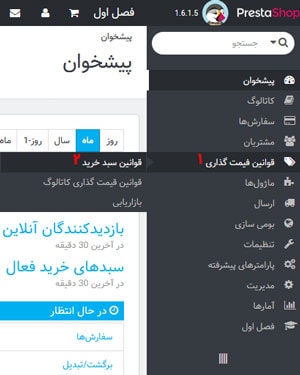
۲. کلیک روی «افزودن قانون جدید برای سبد خرید». هر بار برای ایجاد کد تخفیف جدید روی یکی از این دو دکمه کلیک میکنید تا فرم ایجاد کد تخفیف باز بشه.
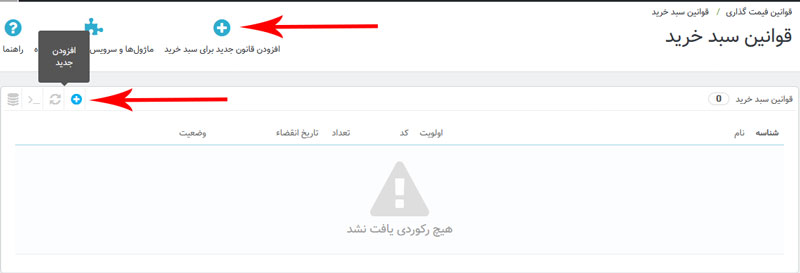
۳. تکمیل کردن زبانهی «اطلاعات». مهمترین کادر در این زبانه «کد» و «نام» هستند که باید حتما تکمیل بشن. گزینهها به ترتیب زیر باید تکمیل بشن:
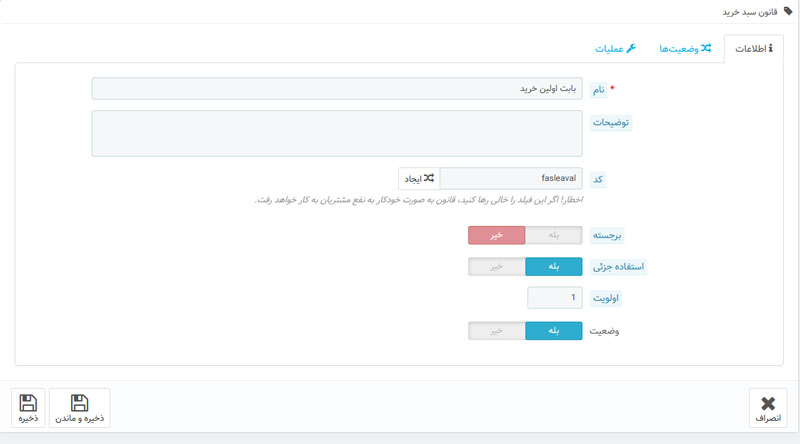
- نام: هم در خلاصهی سبد خرید و هم در فاکتور نمایش داده میشه.
- توضیحات: این توضیحات فقط برای بخش مدیریت سایت قابل نمایشه و به مشتری نمایش داده نمیشه.
- کد: این کدی است که کاربران باید برای استفادهی بن تخفیف به یک سبد خرید باید وارد کنن. میتونید کد مورد نظرتون رو تایپ کنید یا با کلیک روی «ایجاد» یکی تولید کنید.
- اخطار! اگر این فیلد را خالی رها کنید، قانون به صورت خودکار به نفع مشتریان به کار خواهد رفت.
- برجسته: اگر کد تخفیف هنوز در سبد خرید نیست، در خلاصه سبد خرید نمایش داده میشه.
- استفاده جزئی: فقط زمانی قابل اعماله که مقدار تخفیف بزرگتر از جمع کل سبد خرید باشه. اگر اجازهی استفاده جزئی رو ندید، تخفیف به میزان کل سفارش کاهش پیدا میکنه و اگر اجازه بدید، یک کد جدید با مقدار باقی مونده ساخته میشه.
- الویت: قوانین سبد خرید بر اساس اولویت اعمال میشن. یک قانون با اولویت «۱» قبل از یک قانون با اولویت «۲» اعمال میشه.
- وضعیت: برای فعال کردن این کد تخفیف باید وضعیت روی «بله» قرار بگیره. در صورت نیاز به غیرفعال کردن هم باید روی «خیر» قرار بگیره.
۴. کلیک روی «ذخیره و ماندن». برای اطمینان از اینکه فرمی که تکمیل کردیم حتماً ذخیره بشه تا بقیه فرم رو با خیال راحت تکمیل کنیم.
۵. مراجعه به زبانهی «وضعیتها»: (نکته اینکه این زبانه Conditions هست که باید شرایط ترجمه بشه) قدرت پرستاشاپ در ایجاد کد تخفیف تقریباً مدیون این زبانه است که گزینههای کاربردی زیادی رو در اختیار شما قرار میده. در ادامه هر گزینه رو توضیح میدم:
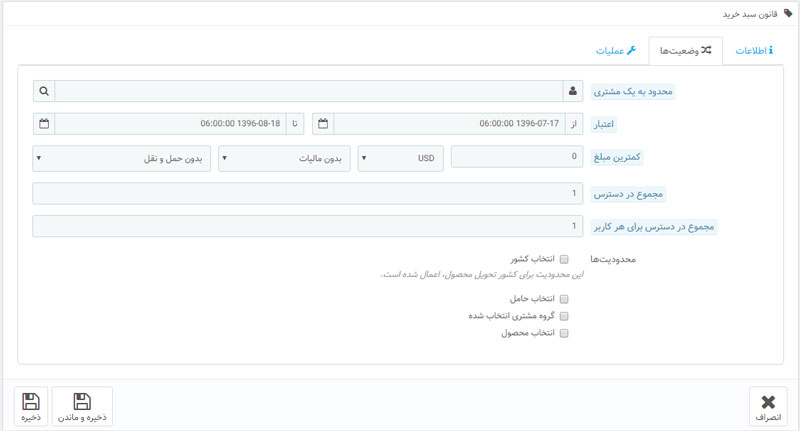
- محدود به یک مشتری: این گزینه اجباری نیست. اگر این قسمت را خالی بذارید، قانون سبد خرید در دسترس همه قرار میگیره. اگر بخواید در دسترس یک مشتری خاص قرار بگیره، کافیه سه حرف از اسمش رو تایپ کنید تا لیست رو براتون بیاره و از لیست انتخاب کنید. (نام، نامخانوادگی و ایمیل)
- اعتبار: مدت پیشفرضش یک ماهه. اما شما میتونید زمان شروع و پایان اعتبار این کد تخفیف رو از این قسمت تغییر بدید.
- کمترین مبلغ: شما میتونید حداقل مبلغ سبد خرید، شامل بودن یا نبودن مالیات و همراه بودن یا نبودن ارسال جهت استفاده از کد تخفیف را انتخاب کنید. مثلاً اگر مبلغ ۲۰۰ هزار تومان رو وارد کنید، این کد تخفیف برای سبدهای خرید کمتر از این مبلغ قابل استفاده نخواهد بود.
- مجموع در دسترس: این کد تخفیف فقط برای X نفر اول قابل استفاده است.
- مجموع در دسترس برای هر کاربر: شما میتونید حالا تعیین کنید که هر کاربر چند بار بتونه از این کد تخفیف استفاده کنه. منطقاً این عدد باید کوچیکتر یا مساوی «مجموع در دسترس» باشه.
- محدودیت: همونطور که در عکس بالا میبینید میتونید این کد تخفیف رو به کشور، حامل، گروه مشتری و محصول محدود کنیم. توضیحات کامل در مورد هر کدوم از این محدودیتها رو در انتهای این راهنما مشاهده کنید.
۶. مراجعه به زبانهی «عملیات». در این زبانه حالا میتونید مشخص کنید که تخفیف به چه صورتی اعمال بشه. حمل رایگان، تخفیف درصدی، تخفیف مبلغی یا ارسال هدیه باشه که توضیح هر کدوم رو ادامه میبینیم:
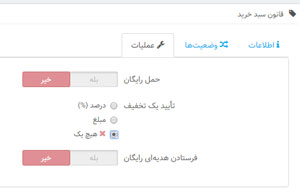
- حمل رایگان: اگر روی بله باشه، مشتری با وارد کردن این کد تخفیف میتونه از حمل رایگان بهره ببره. دقت کنید که اگر در مرحله قبل این کد تخفیف رو محدود به یک حامل خاص نکرده باشید، تمام حاملها برای مشتری رایگان خواهند شد.
- تایید یک تخفیف: (که Apply a discount باید اعمال یک تخفیف ترجمه بشه) در این گزینه میتونید انتخاب کنید که تخفیف به صورت درصد یا مبلغ اعمال بشه یا اصلا تخفیفی اعمال نشه (مثلاً فقط حمل رایگان رو مد نظر داشتید). توضیح کامل تمام گزینههای هر کدوم از حالتهای درصد و مبلغ رو انتهای مقاله مشاهده کنید.
- فرستادن هدیهای رایگان: اگر این گزینه رو روی بله قرار بدید در خلاصه سبد خرید کاربر ارسال یک هدیه رایگان ثبت میشه و از شما انتظار داره که هدیهای رایگان براش ارسال کنید!
۷. کلیک روی «ذخیره». در اینجا کد تخفیف ایجاد شده. حالا بهتره که این کد رو در بخش فروشگاهی سایت امتحان کنید (تمام شرطهایی که در تب شرایط تعیین کردید رو بررسی کنید) تا از صحت عملکرد کد تخفیف ایجاد شده مطمئن بشید.
۸. ارائه کد به مشتری. حالا اون کدی که تولید کردید رو باید به یک نحوی به مشتری ارائه کنید تا بتونه در سبد خریدش از اون کد استفاده کنه.
گزینه محدودیت در تب شرایط (وضعیتها) ^
۱. انتخاب کشور. با انتخاب این گزینه، لیستی از کشورهایی که در فروشگاهتون فعاله رو مشاهده میکنید و میتونید کشورهایی که مورد نظرتون نیست رو انتخاب کنید و روی حذف کلیک کنید تا به لیست «کشورهای انتخاب نشده» وارد بشه. کشور مشتری بر اساس آدرسی که در حسابکاربریش پر کرده شناسایی میشه.
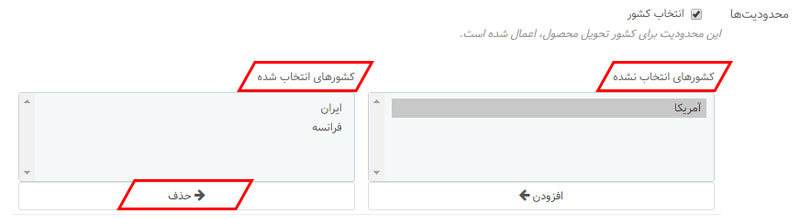
۲. انتخاب حامل. مثل کشور، با انتخاب این گزینه لیستی از حاملها فعال فروشگاه شما به نمایش درمیاد که اگر بخواید این کد تخفیف به اون حامل اعمال نشه باید اون رو از لیست «حاملهای انتخاب شده» انتخاب کنید و بعد روی دکمهی «حذف» کلیک کنید تا وارد لیست «حاملهای انتخاب نشده» بشه. در حالت عادی تمام حاملها انتخاب شده هستند و برای این کد تخفیف در دسترس مشتری قرار میگیرند.
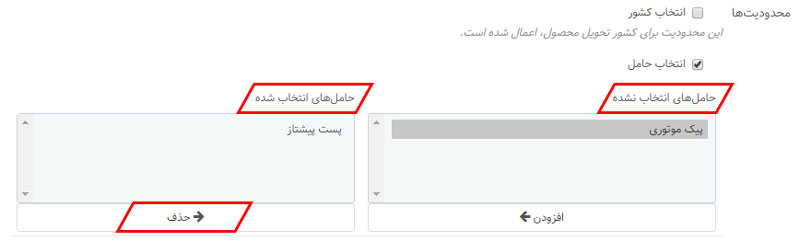
۳. انتخاب گروه مشتری. مثل دو مورد قبلی میتونید گروههای مشتری انتخاب شده و انتخاب نشده رو تعیین کنید. انتخاب شدهها گروههایی هستن که این تخفیف در دسترسشون هست و میتونن ازش استفاده کنن.
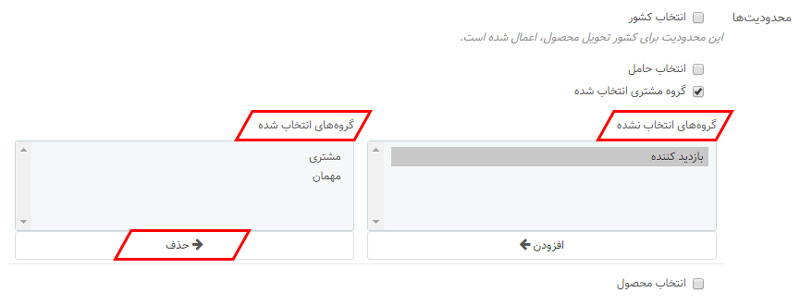
در پرستاشاپ به صورت پیشفرض سه گروه مشتری وجود داره:
- بازدید کننده – تمام افراد بدون حساب کاربری.
- مهمان – تمام افرادی که با استفاده از پرداخت مهمان سفارش ثبت کردند.
- مشتری – تمام افرادی که در سایت حسابکاربری دارند.
اگر تمایل داشته باشید از منوی «مشتریان > گروهها» میتونید گروههای جدیدی برای مشتریها تعریف کنید.
۴. انتخاب محصول. این گزینه خودش چندین حالت مختلف داره که به ترتیب اونها رو در ادامه مرور میکنیم.
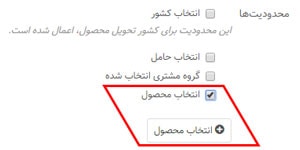
اول باید روی دکمهی «انتخاب محصول» کلیک کنید تا گزینههای اصلی برامون ظاهر بشن.
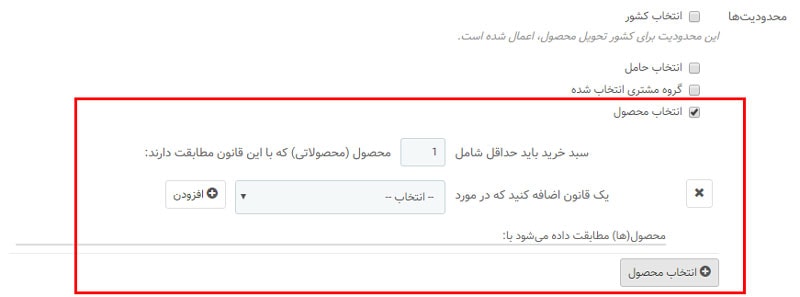
در این بخش ما میتونیم با استفاده از لیست زیر قانون یا قانونهایی رو به این کد تخفیف اضافه کنیم که همگی با هم AND میشن؛ یعنی باید تمام این شرایط همزمان برقرار باشن تا کد تخفیف اعمال بشه. مثلاً میگیم فقط برای محصولاتی که تمام این مشخصات رو دارند تخفیف رو اعمال کن: تولیدکننده الف و محصول ب و محصول ج و مشخصه د. در ادامه میبینیم که چطور باید این کار رو انجام داد.
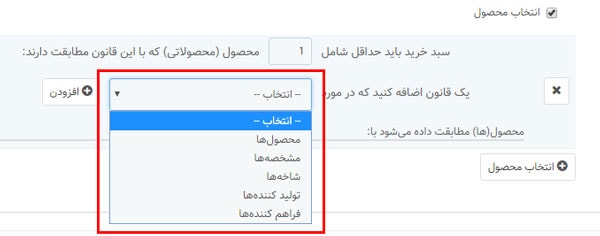
۱.۴. اولین گزینه که واضحه. میتونید تعیین کنید که حداقل تعداد محصول مورد نظر که در سبد خرید باشه تا تخفیف قابل استفاده باشه. یعنی اگر اون عدد رو ۱۰ قرار بدید، مشتری باید ۱۰ عدد از اون محصول تو سبد خریدش داشته باشه تا بتونه از این کد تخفیف استفاده کنه وگرنه بهش خطا نشون داده میشه.
۲.۴. مورد دوم هم اضافه کردن یک قانون (یا شرط) هست.
-
- از لیست یکی از موارد رو انتخاب میکنیم.
- روی «افزودن» کلیک میکنیم.
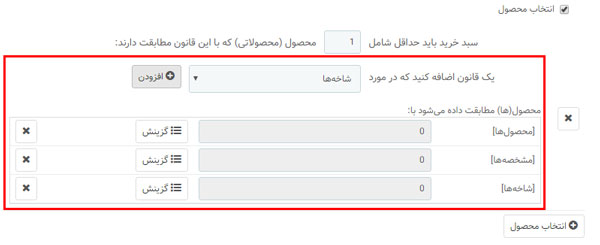
- بعد روبروی ردیفی که ایجاد شده روی «گزینش» کلیک کنید تا یه پنجره پاپآپ باز بشه.
- موارد مورد نظر رو از سمت راست انتخاب کنید و روی افزودن کلیک کنید. (اگر دکمه افزودن رو ندیدید با کمک اسکرولبار سمت چپ، اسکرول کنید پایین.)
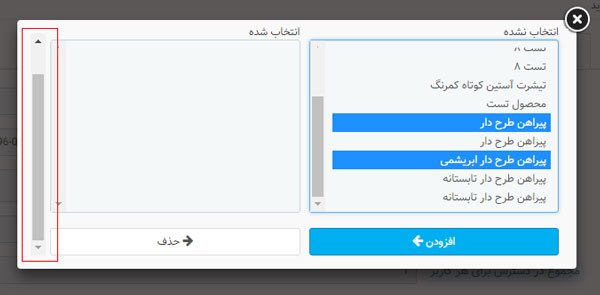
- بعد این پنجره پاپآپ رو ببندید.
- روی «ذخیره و ماندن» کلیک کنید.
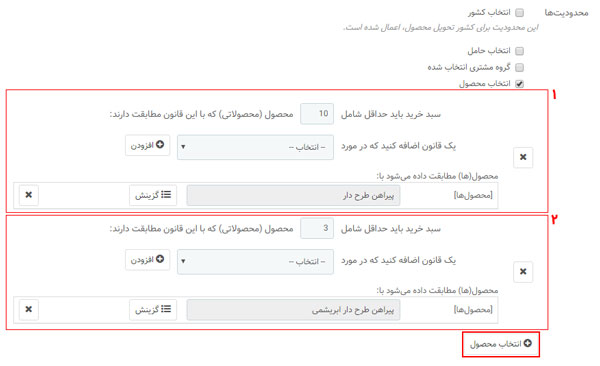
تنظیمات گزینههای عملیات ایجاد کد تخفیف در پرستاشاپ ^
۱. درصد. با انتخاب این گزینه، یک کادر برای نوشتن درصد تخفیف و چهار گزینهی ثانویه ظاهر میشه.
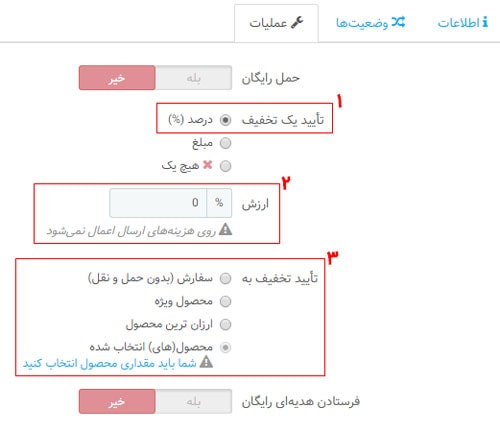
اول از همه باید در کادر «ارزش» درصد تخفیف مورد نظر رو بنویسید. بدون نوشتن این مقدار و ذخیره کردن، باعث میشه عملیات انتخاب به درستی ذخیره نشه. نکته مهم هم اینه که این درصد تخفیف به مبلغ حامل اعمال نمیشه.
بعد باید در بخش اعمال تخفیف به (که اشتباه ترجمه شده به تایید تخفیف به) یکی از گزینهها رو انتخاب کنیم.
- سفارش (بدون حمل و نقل) – تخفیف به جمع کل سفارش اعمال میشه.
- محصول خاص (که اشتباه به محصول ویژه ترجمه شده) – که با انتخاب این گزینه یک کادر باز میشه که کافیه سه حرف اول نام یا کد مرجع محصول مورد نظر رو تایپ کنید تا بتونید از لیست انتخابش کنید.
- ارزانترین محصول – تخفیف به ارزونترین محصول در سبد خرید مشتری اعمال میشه!
- محصولهای انتخاب شده – همونطور که در عکس بالا مشخصه، باید در زبانه شرایط (وضعیتها) در بخش محدودیتها محصول(هایی) رو انتخاب کرده باشیم تا بتونیم از این گزینه استفاده کنیم.
۲. مبلغ. با انتخاب این گزینه، یک کادر برای نوشتن مبلغ، واحد پول و وضعیت مالیات مربوط به تخفیف و دو گزینهی ثانویه ظاهر میشه.
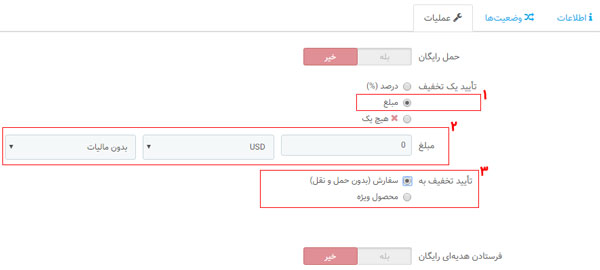
اول از همه باید در کادر «مبلغ» تخفیف مورد نظر رو وارد کنید. واحد پول رو انتخاب و تعیین کنید که این تخفیف روی مبلغ با مالیات محصول اعمال بشه یا مبلغ بدون مالیات.
بعد باید در بخش اعمال تخفیف به (که اشتباه ترجمه شده به تایید تخفیف به) یکی از گزینهها رو انتخاب کنیم.
- سفارش (بدون حمل و نقل) – تخفیف به جمع کل سفارش اعمال میشه.
- محصول خاص (که اشتباه به محصول ویژه ترجمه شده) – که با انتخاب این گزینه یک کادر باز میشه که کافیه سه حرف اول نام یا کد مرجع محصول مورد نظر رو تایپ کنید تا بتونید از لیست انتخابش کنید.
یک مثال برای ایجاد کد تخفیف خاص در پرستاشاپ
به این ترتیب الان با تمام گزینههای ابزار قدرتمند ایجاد کد تخفیف پرستاشاپ آشنا شدیم. حالا با خلاقیت خودتون میتونید هزاران مدل کد تخفیف ایجاد کنید.
مثلاً میخواید
- در یک بازه تاریخی
- تمام سفارشهای
- تمام مشتریها از
- یک شاخه خاص
- ارسال رایگان داشته باشن
- بدون وارد کردن هیچ کدی
- و فقط هم یکی از حاملها رایگان بشه.
برای اینکار
- در تب اطلاعات یک نام مثلا ارسال رایگان ولنتاین انتخاب میکنید و کادر کد رو خالی میذارید.
- در تب شرایط (وضعیتها) کادر مشتری رو خالی میذارید، یک بازه تاریخی انتخاب میکنید و از بخش محدودیتها حامل مورد نظر و اون شاخهی خاص رو انتخاب میکنید.
- در تب عملیات هم ارسال رایگان رو روی بله قرار میدید و ذخیره میکنید.
به این صورت به هدف بالا رسیدید.
بنابراین برای ایجاد هر کد تخفیفی اول شرایط و محدودیتها و بعد عملیات رو آماده کنید. برای اطمینان هم حتماً قبل از اعلام عمومی یا ارسال کد برای مشتری از صحت کد تخفیف اطمینان حاصل کنید و حداقل یک بار اون رو تست کنید.
اطلاع رسانی به مشتری برای استفاده از کد تخفیف در پرستاشاپ
میدونم که الان به احتمال خیلی زیاد دوست دارید بگید «اگر میشد کد به صورت خودکار برای مشتری ارسال بشه، عالی میشد»، ولی خب این اتفاق نمیافته. اما مشتری میتونه با مراجعه به حساب کاربریش لیستی از کدهای تخفیفی که میتونه ازشون استفاده کنه رو ببینه.
مشتری کافیه با حساب کاربری خودش مراجعه کنه و روی تخفیفهای من کلیک کنه
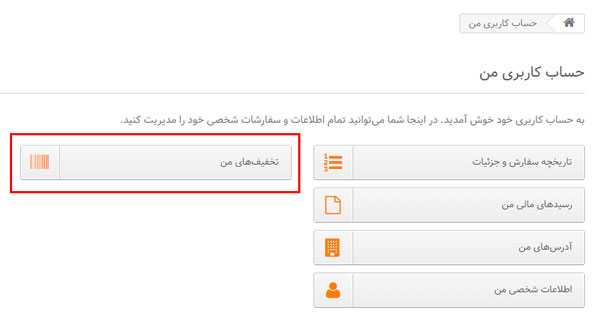
بعد در صفحهی جدید لیستی از کدهای تخفیف به همراه توضیحات لازم رو مشاهده کنه
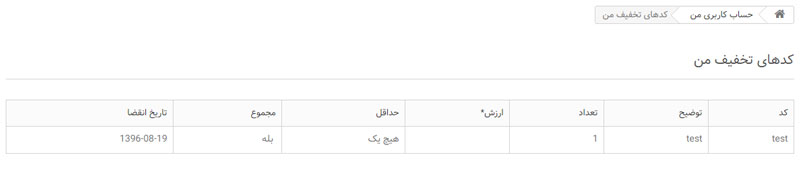
اگر سوال، پیشنهاد یا هر دیدگاهی دارید، در بخش دیدگاهها اون رو مطرح کنید. ما خیلی سریع به دیدگاهها پاسخ میدیم.
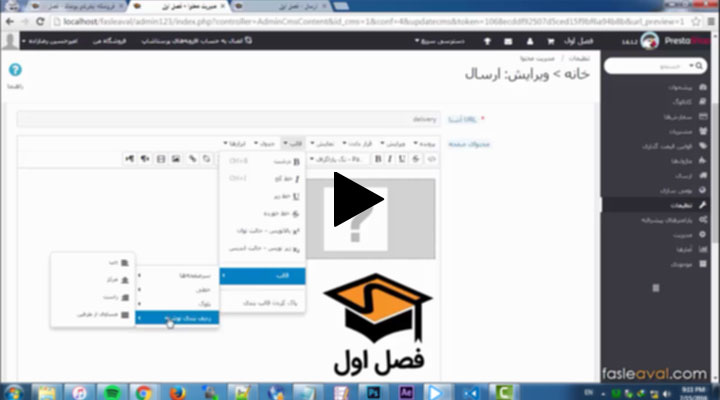

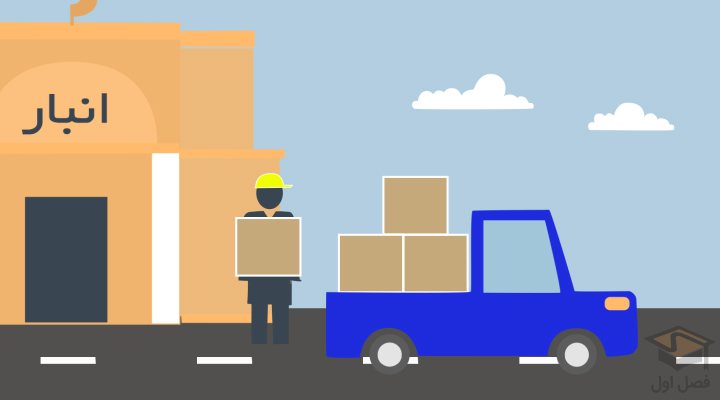
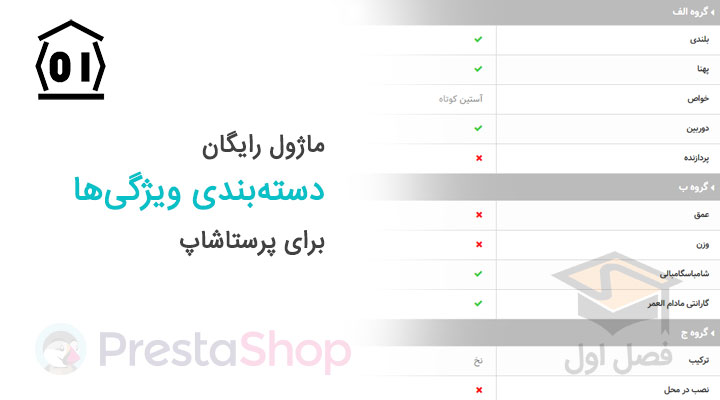
به نظرم یکی از قسمت های شگفت انگیز پرستاشاپ همین قسمت ” قوانین قیمت گزاری” هست که بوسیله این قسمت هم میشه کد تخفیف های متنوعی با قوانین متنوع ایجاد کرد که برای یک فروشگاه اینترنتی از جنبه بازاریابی و تبدیل مشتریان به مشتری های وفادار میتونه خیلی خیلی مهم و موثر باشه. و هم قسمت قوانین قیمت کاتالوگ که میتونه هر فروشگاه داری رو برای اعمال سیاست های قیمت گزاری در مقاطع مختلف مثل برگزاری کمپین ها یا قیمت های فصلی کمک کنه. به نظرم در این قسمت، پرستاشاپ خیلی خوب و دقیق و کامل عمل کرده ولی تا به امروز به این موارد زیاد پرداخته نشده بود. ممنون از شما که باب این قسمت از پرستاشاپ رو هم با این مقاله خوب باز کردید.
آیا امکان ساخت کد تخفیف گروهی و انبوه وجود داره؟
مثلا میشه 500 تا کد generate کرد برای 500 نفر خاص که قوانین کدها یکی باشه… آخه نمیشه 500 تا رو دستی ساخت
نه برای این کار باید ماژول تهیه کنید.
https://www.google.com/search?q=bulk+voucher+code+generator+prestashop
با سلام و تشکر
من بعد از خواندن مقاله متوجه شدم که کوپن تخفیف در در حساب کاربری مشتری نمایش داده نمی شود
به نظر شما علت چیست ؟
نسخه 1.6.1.17
دوست عزیز من هم روی همین ورژن پرستاشاپ، همین مشکل رو داشتم که با آپدیت پرستاشاپ به ورژن 1.6.1.24 برطرف شد.
شاد و پیروز باشید.
بسیار ممنون از توضیحات خوب و کامل. اگر ممکنه در مورد قوانین قیمت کاتالوگ هم مطلب بذارید .باتشکر از زحمات شما
سلام و تشکر از توضیحات
چجوری میشه یه کد ایجاد کرد که فقط برای اولین سفارش معتبر باشه؟
حتی اگر مشتری از این کد استفاده نکرده باشه ولی قبلاً خرید کرده باشه نشه ازش استفاده کرد؟
با تشکر
سلام خسته نباشید
میشه برای کد تخفیفی که ایجاد میکنیم درصد به همراه سقف بزاریم؟
مثلا 30درصد تا سقف 10000تومان
که اگر بیشتر خرید کرد تخفیف بیشتری نده
وقتی ذخیره و ماندن رو میزنم مینویسه اقدامی برای این قانون سبد خرید مورد نیاز است چیکار کنم ممنون میشم جواب بدین
سلام اگه بخوام برای ی مشتری که برای بار سوم خرید میکنه تخفیف بدم چه اقدامی باید انجام بشه
با امکانات پیش فرض پرستاشاپ چنین امکانی وجود نداره. باید براش ماژول تهیه کنید.